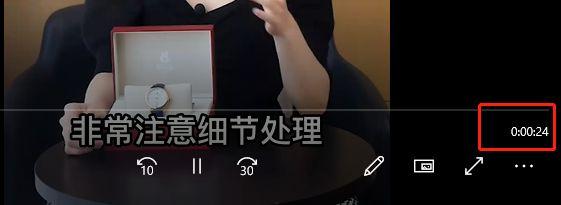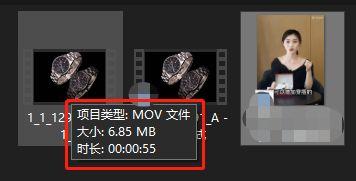最近看到有很多人在问,如何将多个视频合并为一个视频,那么我今天在这里就告诉大家一个很简单的方法,只需几步即可完成操作,一起来看看吧。

步骤一:
我们先在浏览器搜索“固乔科技”,在里面找到并下载【固乔视频剪辑助手】,下载完成后打开该软件,进入软件主页。
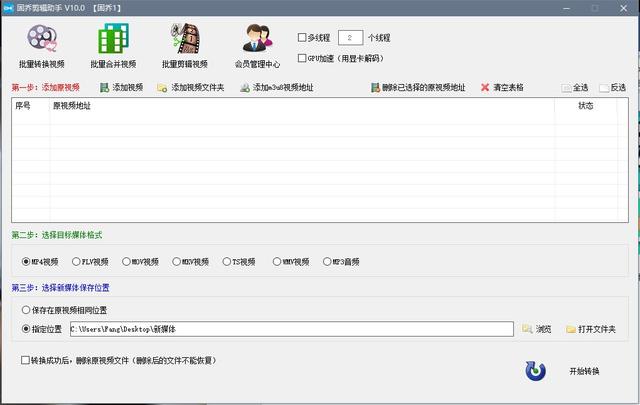
步骤二:
我们点击“批量合并视频”,然后进入批量合并视频的操作页面。
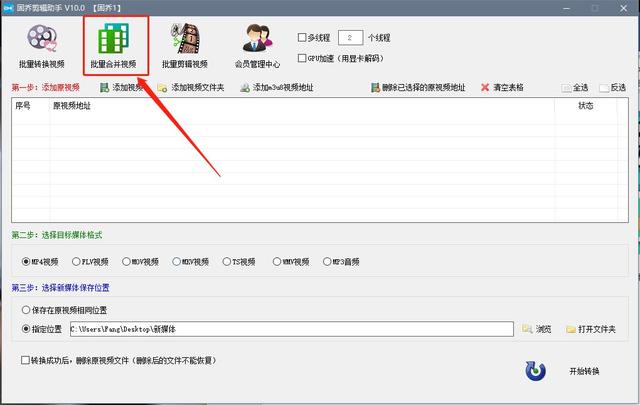
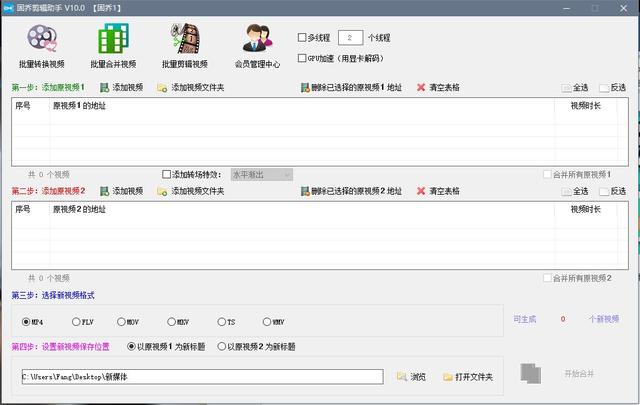
步骤三:
进入这个页面之后,我们按照步骤提示一步一步的实行,先点击添加想要合并的视频,如图所示:
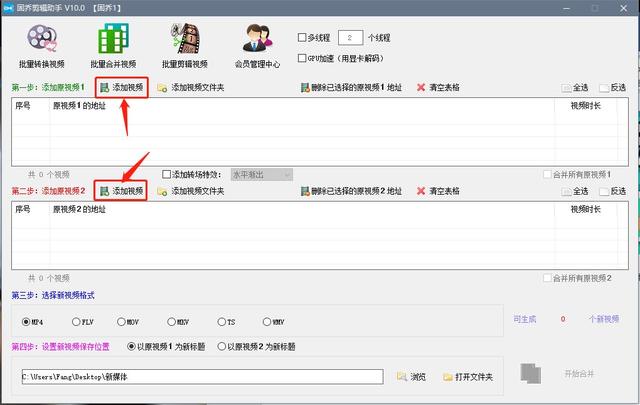
步骤四:
添加完我们需要进行合并的视频,还可以选择添加转场特效,这里提供的特效还是挺多的,可以根据自己的喜好或需要进行选择。
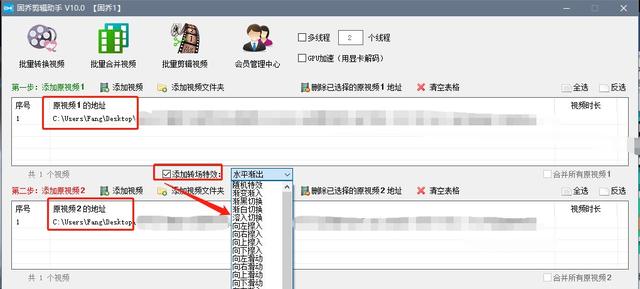
步骤五:
我们把前面的步骤做完就可以进行下一步——选择新视频的格式,我在这边选择MOV格式,大家根据自己的需求选择即可。

步骤六:
接下来我们点击“浏览”,选择视频保存的位置,也可以新建一个文件夹,然后文件的标题也是可以选择的。
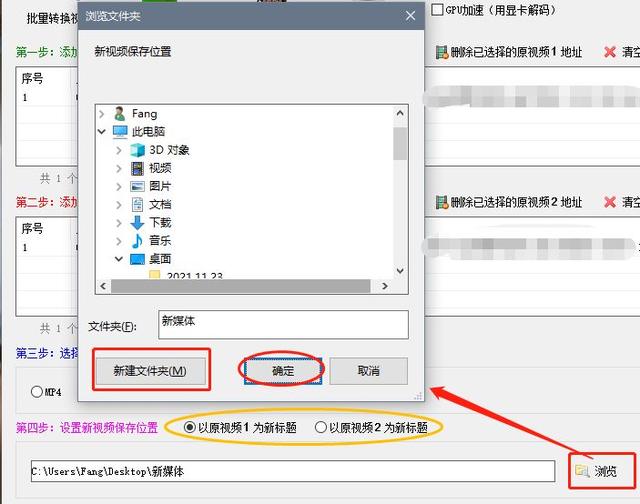
步骤七:
等这些都做完,我们就点击“开始合并”,在页面上方是可以观察合并的进程,合并的速度也挺快的,合并完成后我们就可以点开文件夹查看视频了。
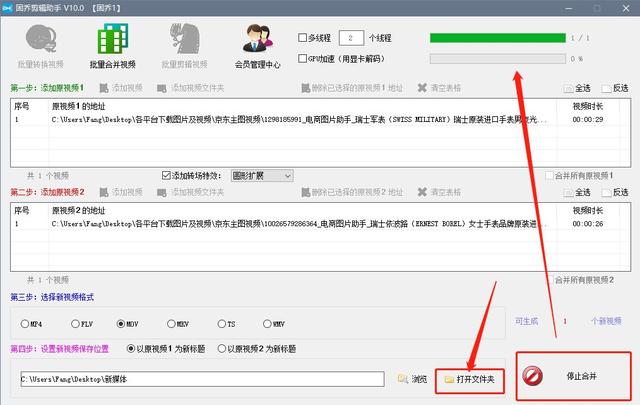
步骤八:
我先给大家展示一下没有合并前的视频时间长短,然后我们再看看合并后的视频格式和时长,就已经是按照我们刚才的操作保存的,而且视频没有任何损伤。